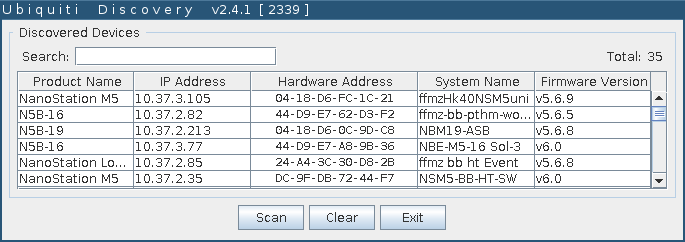Howto/UniFi: Unterschied zwischen den Versionen
| Zeile 36: | Zeile 36: | ||
<nowiki>set-inform http://unifi.ffmz.org:8080/inform # bzw. unifi.ffwi.org für wiesbaden</nowiki> | <nowiki>set-inform http://unifi.ffmz.org:8080/inform # bzw. unifi.ffwi.org für wiesbaden</nowiki> | ||
| − | Nach wenigen Sekunden sollte das neue Gerät in der "Devices" Sektion des Controllers auftauchen. Sollte dies nicht der Fall sein muss | + | Nach wenigen Sekunden sollte das neue Gerät in der "Devices" Sektion des Controllers auftauchen. Sollte dies nicht der Fall sein muss die Firmware auf den aktuellen Stand gebracht werden. Diese findet ihr unter https://www.ui.com/download/unifi. Sobald ihr die Datei auf das Gerät nach /tmp übertragen habt könnt ihr diese mit dem folgenden Befehl flashen. |
| − | <nowiki>upgrade | + | <nowiki>upgrade /path/to/firmware.bin</nowiki> |
| − | |||
| − | |||
| − | |||
Sobald das Gerät im Controller angezeigt wird kann es mit einem Klick auf '''(+)''' hinzugefügt ''(adopt)'' werden. Gegebenenfalls muss anschließend der '''set-inform''' Befehl ein zweites Mal ausgeführt werden. | Sobald das Gerät im Controller angezeigt wird kann es mit einem Klick auf '''(+)''' hinzugefügt ''(adopt)'' werden. Gegebenenfalls muss anschließend der '''set-inform''' Befehl ein zweites Mal ausgeführt werden. | ||
Version vom 8. Juli 2019, 10:13 Uhr
Allgemein
Ubiquiti UniFi Geräte lassen sich nur mit einem UniFi Controller (oder einer Android App) konfigurieren. Da man in einem L2-Netz nicht mehr als einen Controller betreiben kann gibt es eine globale Instanz für Mainz und Wiesbaden.
# Intern https://unifi.ffmz.org https://unifi.ffwi.org # Extern https://unifi.freifunk-mwu.de:8443
Wir richten für jede räumlich abgeschlossene Installation von UniFi Geräten eine sogenannte "Site" (nicht zu verwechseln mit den Freifunk sites wie ffmz, ffwi, ...) ein.
Wer Zugang zum UniFi Controller benötigt sendet bitte eine Email, mit der Information wie die Site heißen soll, an admin@lists.freifunk-mwu.de.
Einrichten von UniFi Geräten
Das einrichten von UniFi Geräten im Freifunk Netz ist leider nicht ganz trivial da auf den Gluon Knoten verschiedene Regeln existieren die verhindern, dass sich Broadcast/Multicast Pakete beliebig in unseren Netzen ausbreiten können. Dadurch findet der Controller neue Geräte nicht automatisch.
Um dem Controller die Geräte bekannt zu machen muss man per SSH auf den UniFi Geräten einloggen und dort die Adresse des Controllers einstellen.
Hierzu muss man zunächst die Adresse des neuen Geräts herausfinden. Am einfachsten geht das mit dem Ubiquiti Device Discovery Tool.
Auch hier gilt, man muss mit dem gleichen Gluon-Knoten verbunden sein wie die UniFi Geräte ansonsten werden diese nicht gefunden!
Sobald man anhand der Hardware Adresse (MAC) die richtige IP Adresse herausgefunden hat verbindet man sich via SSH mit dem Gerät.
# Benutzername und Passwort sind bei unkonfigurierten UniFi Geräten: ubnt ssh ubnt@10.37.3.105
Jetzt kann mit dem folgenden Befehl die inform-Adresse gesetzt werden.
set-inform http://unifi.ffmz.org:8080/inform # bzw. unifi.ffwi.org für wiesbaden
Nach wenigen Sekunden sollte das neue Gerät in der "Devices" Sektion des Controllers auftauchen. Sollte dies nicht der Fall sein muss die Firmware auf den aktuellen Stand gebracht werden. Diese findet ihr unter https://www.ui.com/download/unifi. Sobald ihr die Datei auf das Gerät nach /tmp übertragen habt könnt ihr diese mit dem folgenden Befehl flashen.
upgrade /path/to/firmware.bin
Sobald das Gerät im Controller angezeigt wird kann es mit einem Klick auf (+) hinzugefügt (adopt) werden. Gegebenenfalls muss anschließend der set-inform Befehl ein zweites Mal ausgeführt werden.